- Posteingangsserver: web.sub.fyi
- Postausgangsserver: web.sub.fyi
Konto einrichten
1. Beim erstmaligen Starten von Outlook erhalten Sie folgendes Fenster. Tragen Sie hier Ihre E-Mail Adresse ein und wählen Sie Erweiterte Optionen. Setzen Sie den Haken bei Ich möchte mein Konto manuell einrichten und klicken Sie anschliessend auf Verbinden.
Falls Sie bereits ein E-Mail Account eingerichtet haben, erreichen Sie diesen Dialog auch über Datei, Kontoeinstellungen.
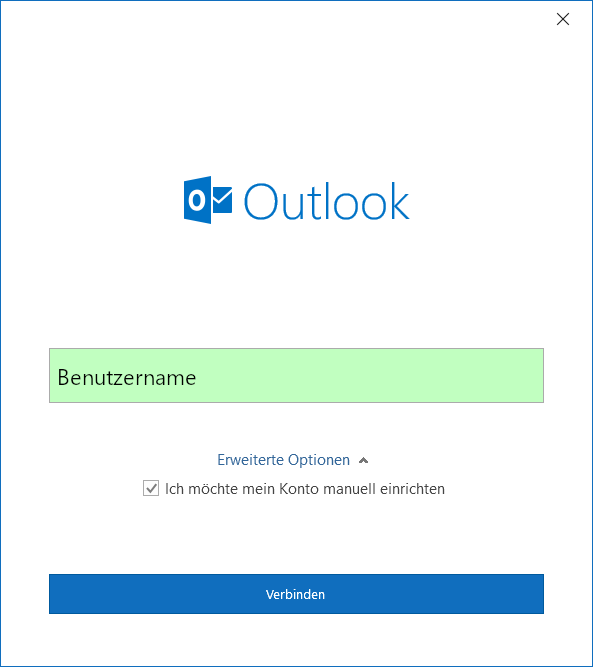
2. Wählen Sie IMAP oder POP aus. Grundsätzlich ist IMAP empfohlen.
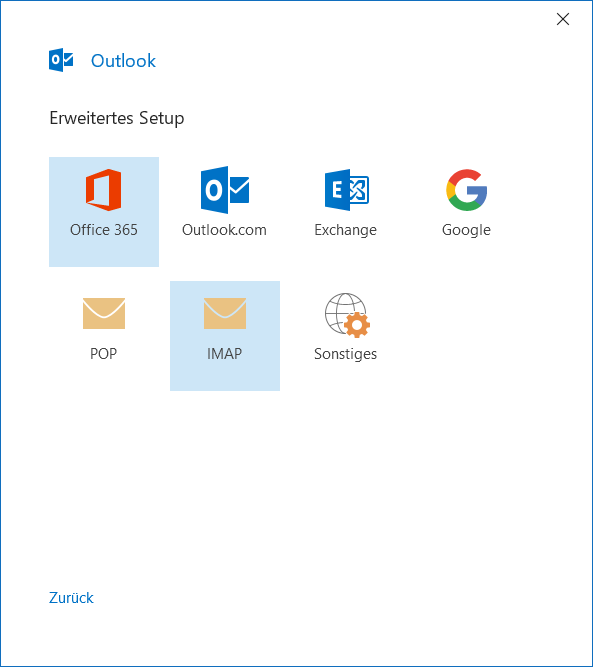
3. Tragen Sie das E-Mailpasswort ein und wählen Sie "Verbinden".
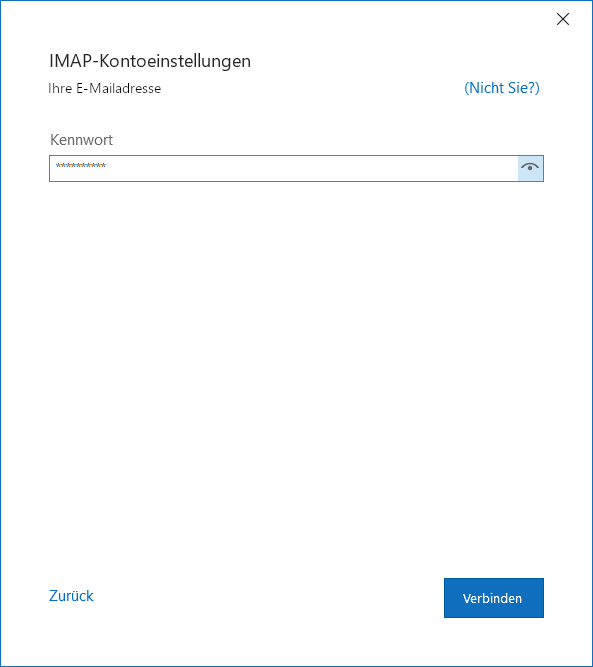
4. Es wird im Hintergrund ein Standardservername für den Posteingangs-/Postausgangsserver gesetzt, dieser passt nicht zum Zertifikat welches für den E-Mailverkehr auf unseren Servern definiert ist. Die folgende Meldung erscheint zwei Mal, jeweils für den Posteingangs-/Postausgangsserver. Bitte bestätigen Sie die Aussnahme mit Ja.
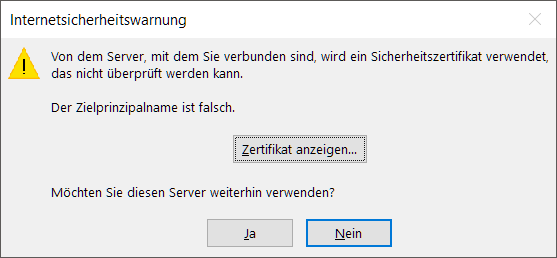
5. Wählen Sie zum Abschluss "Vorgang abgeschlossen" oder richten Sie eine zusätzliche E-Mailadresse ein.
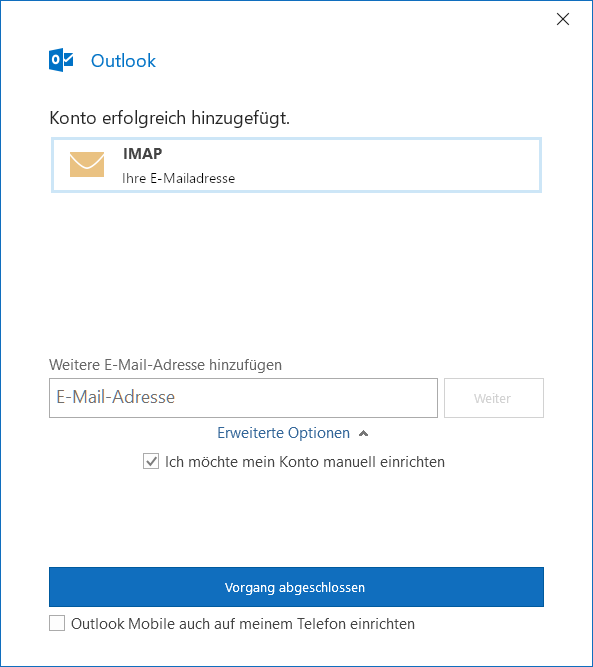
6. Gehen Sie anschliessend über Datei -> Kontoeinstellungen auf die Kontenüberischt wählen Sie das eben erstelle E-Mailkonto an und klicken Sie auf "Ändern".
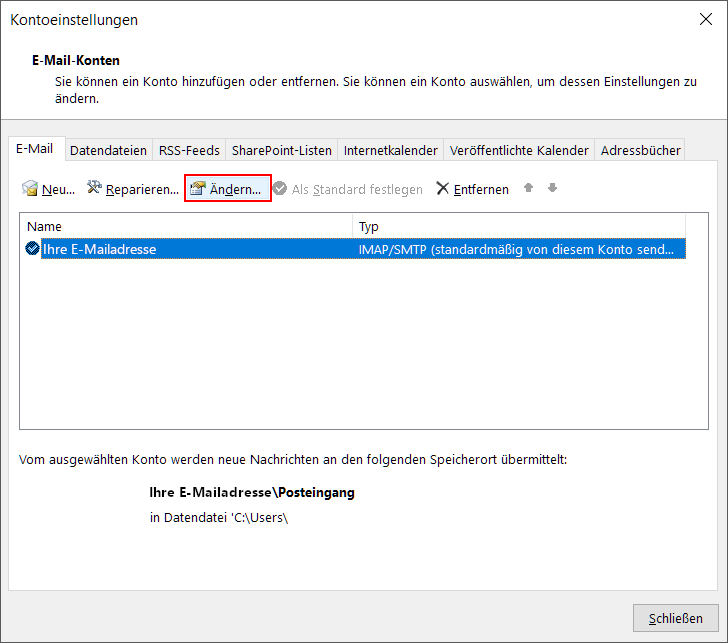
7. Ergänzen Sie hier den Stammordnerpfad "INBOX"
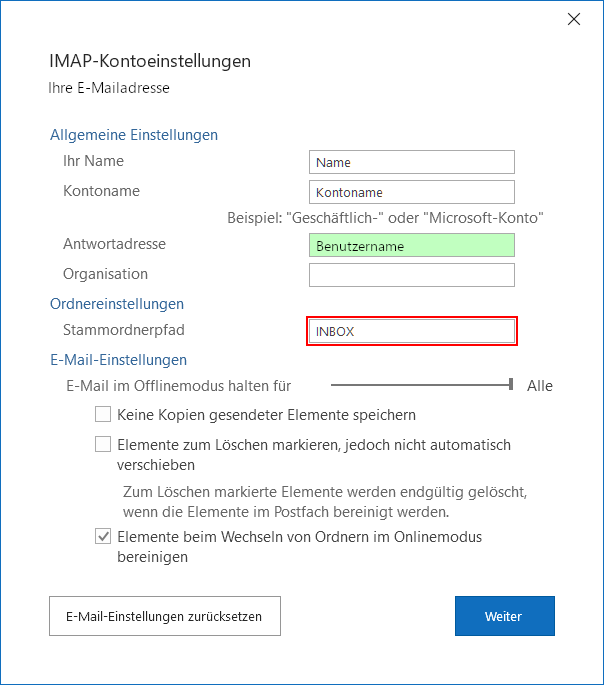
8. Damit die Zertifikatsmeldung nicht mehr erscheint folgen Sie bitte der Anleitung unter "Kontoeinstellungen anpassen" weiter. Sollten Probleme bei der Einrichtung auftauchen, kontaktieren Sie uns bitte via Support.
 Sub Network Solutions
Sub Network Solutions